Microsoft Teams : comment définir des alertes dabsence du bureau

Apprenez à configurer des alertes d
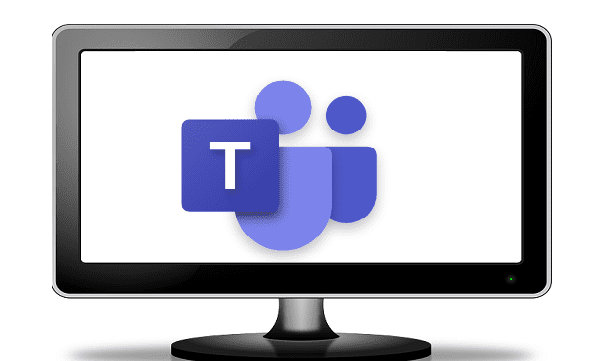
Votre application Microsoft Teams a-t-elle simplement cessé de fonctionner ? Si vous ne parvenez pas à résoudre le problème vous-même , vous pouvez toujours contacter le support Microsoft pour obtenir de l'aide. Les agents de support de Microsoft analyseront les fichiers journaux du client Teams pour identifier la cause première du problème. Pour leur faciliter la tâche, vous pouvez activer les diagnostics de réunion dans Microsoft Teams.
Le diagnostic de réunion est une fonction de dépannage pratique. Un point souvent négligé est que les ingénieurs de support utilisent les fichiers de diagnostic pour identifier rapidement la cause du problème que vous rencontrez.
Pour activer cette option, cliquez sur votre photo de profil et accédez à Paramètres . Cochez ensuite la case Activer la journalisation pour les diagnostics de réunion .
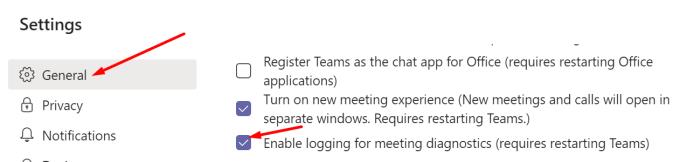
L'option d'enregistrement des données de diagnostic pour les réunions Teams est désactivée par défaut. Une fois la fonctionnalité activée, Teams enregistre les fichiers de diagnostic sous C:\Users\UserName\AppData\Roaming\Microsoft\Teams .
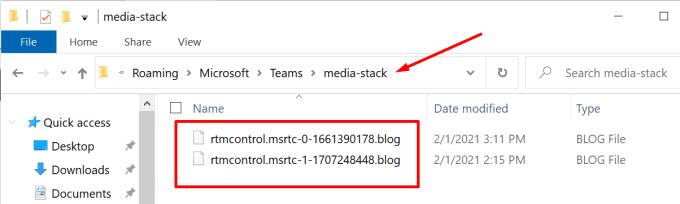
L'application génère et collecte trois types de données de diagnostic :
L'objectif principal de cette fonctionnalité est d'identifier les situations dans lesquelles les équipes n'ont pas fonctionné comme prévu. Par exemple, les utilisateurs ne peuvent pas planifier ou rejoindre des réunions Microsoft Teams . Ou ils sont expulsés de la réunion et la réunion disparaît du calendrier. Dans tous ces cas, le journal de diagnostic peut aider à expliquer pourquoi cela s'est produit.
Les journaux multimédias contiennent des données de diagnostic sur vos actions audio, vidéo et de partage d'écran. Si vous devez ouvrir un dossier d'assistance pour tout problème lié à la réunion , les fichiers de données de diagnostic vous seront utiles.
Teams enregistre les fichiers journaux de diagnostic en texte brut et crypte les données. Ceci est fait pour protéger vos données. Pour cette raison, vous ne pouvez pas accéder aux fichiers de diagnostic Teams et les ouvrir. Les ingénieurs de support Microsoft eux-mêmes doivent d'abord convertir le fichier dans un format lisible.
Pour plus d'informations, visitez la page Support de Microsoft Utiliser les fichiers journaux dans le dépannage de Microsoft Teams .
Dans l'ensemble, Microsoft Teams est un service fiable mais pas sans erreur. Divers problèmes peuvent survenir de temps à autre. Si vous devez contacter le support technique de Microsoft, la préparation du fichier de diagnostic de la réunion est d'une grande aide. Compte tenu de ces points, si vous n'avez pas encore activé la journalisation pour les diagnostics de réunion, faites-le dès que possible.
Apprenez à configurer des alertes d
Découvrez comment désactiver les notifications de Microsoft Teams qui vous inondent d
Si votre statut Microsoft Teams est inconnu, suivez ces solutions pratiques pour rétablir votre disponibilité, y compris des mises à jour et des vérifications de connexion.
Microsoft Teams dispose d
Réparez l
Si Microsoft Teams ne parvient pas à afficher les images, désactivez l
Pour corriger l
Erreur de connexion caa2000b est un code d\
L
Bien qu
Apprenez à changer le temps d
Si Microsoft Teams ne parvient pas à vous connecter à une réunion audio ou vidéo, assurez-vous que votre connexion réseau est stable. Videz ensuite le cache de l
Le code d
Apprenez comment activer les sous-titres en direct dans Microsoft Teams pour une expérience de réunion améliorée avec une fonctionnalité de transcription instantanée.
Pour réparer le microphone Microsoft Teams qui ne fonctionne pas, vérifiez les paramètres de confidentialité et désactivez le démarrage automatique de Skype ou exécutez l
Le code d
Découvrez comment augmenter la taille de la police des messages dans Microsoft Teams pour protéger vos yeux tout en améliorant le confort de lecture.
Si Microsoft Teams change votre statut en Absent lorsque vous travaillez réellement sur votre PC, découvrez des solutions pratiques ici.
Découvrez comment définir, modifier ou supprimer votre photo de profil sur Microsoft Teams. Suivez notre guide étape par étape et améliorez votre expérience sur cette plateforme.
Microsoft Teams peut parfois ne pas démarrer avec le code d
Vous avez des fichiers RAR que vous souhaitez convertir en fichiers ZIP ? Découvrez comment convertir un fichier RAR en format ZIP.
Avez-vous besoin de planifier des réunions récurrentes sur MS Teams avec les mêmes membres de l’équipe ? Découvrez comment configurer une réunion récurrente dans Teams.
Nous vous montrons comment changer la couleur de surlignage pour le texte et les champs de texte dans Adobe Reader avec ce tutoriel étape par étape.
Dans ce tutoriel, nous vous montrons comment modifier le paramètre de zoom par défaut dans Adobe Reader.
Spotify peut être agaçant s
Si LastPass ne parvient pas à se connecter à ses serveurs, effacez le cache local, mettez à jour le gestionnaire de mots de passe et désactivez les extensions de votre navigateur.
Microsoft Teams ne prend actuellement pas en charge la diffusion de vos réunions et appels sur votre TV nativement. Mais vous pouvez utiliser une application de mise en miroir d’écran.
Découvrez comment réparer le code d
Vous vous demandez comment intégrer ChatGPT dans Microsoft Word ? Ce guide vous montre exactement comment le faire avec l’add-in ChatGPT pour Word en 3 étapes simples.
Gardez le cache de votre navigateur Google Chrome vide avec ces étapes.


























